- Pokud nemůžete odemknout vrstvu ve Photoshopu, ujistěte se, že používáte správné kroky pro příslušnou vrstvu.
- Práce s vrstvami nebo jak odemknout vrstvu ve Photoshopu může být jednou z výzev pro nové uživatele.
- Ale v závislosti na vrstvě, kterou chcete použít, existuje několik způsobů, jak odemknout vrstvu ve Photoshopu.
- Především se ujistěte, že je váš Photoshop aktualizován, abyste viděli všechny funkce produktu na jednom místě.

Tento software udrží vaše ovladače v chodu, a tak vás ochrání před běžnými chybami počítače a selháním hardwaru. Zkontrolujte všechny své ovladače nyní ve 3 snadných krocích:
- Stáhněte si DriverFix (ověřený soubor ke stažení).
- Klepněte na Začni skenovat najít všechny problematické ovladače.
- Klepněte na Aktualizujte ovladače získat nové verze a zabránit poruchám systému.
- DriverFix byl stažen uživatelem 0 čtenáři tento měsíc.
Adobe Photoshop je průmyslový standard pokud jde o software pro úpravu a manipulaci s obrázky pro platformu Windows.
Aby byla vaše práce chráněna, Photoshop automaticky zamkne pozadí a pokud si přejete vrstvu odemknout, budete muset Photoshopu ručně říct, aby vám to povolil.
Někteří uživatelé však uvedli, že kvůli a. Nejsou schopni pracovat s žádnými obrázky Nejedná se o soubor PNG chyba. Pokud uživatel klikne na OK, obrázek se do pracovní oblasti nenačte.
Uzamknuté vrstvy zajistí, že nebudete náhodně provádět změny v původních obrázcích nebo částech své práce. To je důvod, proč je jakýkoli obrázek, který otevřete, uzamčen na začátku a označen jako vrstva pozadí.
Photoshop nechce, abyste omylem zničili původní fotografii. To však neznamená, že neexistují způsoby, jak upravit uzamčené vrstvy.
Jak odemknout vrstvy v Adobe Photoshopu?
1. Aktualizujte Photoshop na nejnovější verzi

Pamatujte, že pokud chcete těžit z nejnovějších bezpečnostních oprav, oprav chyb a nejnovějších funkcí, budete muset Photoshop pravidelně aktualizovat.
Společnost Adobe přidala mnoho funkcí s každou aktualizací, s každou verzí se Photoshop zlepšuje.
Je důležité stáhnout si software z oficiálních zdrojů, kdykoli je to možné. Tímto způsobem se chráníte před útoky malwaru a zajistíte hladký běh svého softwaru.
Zde jsou některé z klíčové vlastnosti ve Photoshopu:
- Podpora mobilních zařízení, včetně iPadu
- Nejmodernější Cčasto vědomá výplň
- Adobe Fresco je nyní součástí vašeho členství
- Automatická aktualizace písem z Fonty Adobe
- Vylepšené efekty rozostření

Adobe Photoshop
Abyste se vyhnuli chybám v souborech a využili všechny klíčové funkce Photoshopu, ujistěte se, že máte nejnovější verzi produktu.
2. Odemkněte vrstvu pozadí
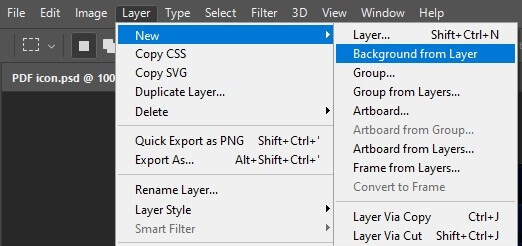
- Chcete-li převést pozadí na novou vrstvu, která není uzamčena:
- Vyberte vrstvu a poté Nový.
- Vybrat Vrstva z pozadí.
- Pojmenujte vrstvu a vyberte OK.
- Nová odemknutá vrstva nahradí vrstvu pozadí v paletě.
3. Odemkněte další vrstvy
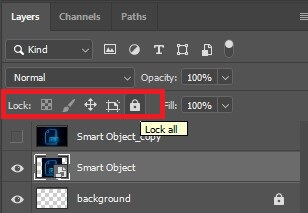
- Otevřete svůj obrázek ve Photoshopu.
- Ujistěte se, že je panel Vrstvy viditelný, kliknutím na Windows v horní části obrazovky a zaškrtnutím políčka nalevo od možnosti Vrstvy. Pokud zaškrtnutí je tam, pak je viditelný panel Vrstvy. Pokud zaškrtnutí tam není, pak vyberte možnost Vrstvy.
- Vyberte uzamčenou vrstvu kliknutím na ni v panelu Vrstvy.
- Klikněte na ikonu zámku napravo od názvu vrstvy a poté ji přetáhněte do koše v dolní části panelu Vrstvy.
- Ikona zámku by měla zmizet, což vám umožní volně upravovat obsah této vrstvy.
4. Rastrujte nebo upravujte inteligentní objekty
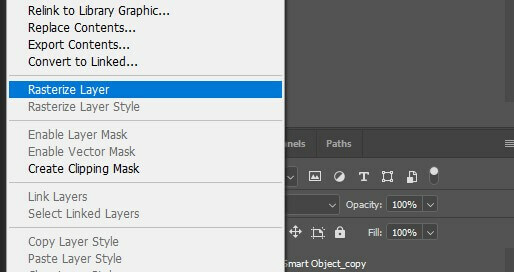
- Klikněte pravým tlačítkem na inteligentní objekt
- Vyberte Rastrování vrstvy
Pokud si nepřejete rastrovat inteligentní objekt, můžete na něj dvakrát kliknout a otevřít jej samostatně. Zde jej můžete upravit a po uložení se aktualizuje v hlavním dokumentu.
Inteligentní objekty jsou ve Photoshopu velmi užitečné nástroje. Umožňují vám vytvořit dokument v dokumentu a přidat více efektů a kompozitů ke konkrétní položce namísto do celého dokumentu.
To jsou některá z řešení, která mohou opravit chybu programu pro uživatele Photoshopu. Poté si uživatelé mohou fotografie, které potřebují, znovu vytisknout z Photoshopu.
Často kladené otázky
Vrstvy jsou ve Photoshopu důležité, protože vám umožňují izolovat různé prvky kompozice. Můžete přidat efekty, text a další obrázky, masky a zvýraznění v různých vrstvách a poté je jednotlivě upravovat.
Jako každý vrstvený editor fotografií, Photoshop automaticky blokuje vrstvu pozadí jako plátno, na které můžete přidávat další položky.
Vrstvu můžete odemknout z panelu Vrstvy pouze pomocí pár kliknutí.
![Nedostatek paměti RAM Photoshop chyba [TECHNICKÁ OPRAVA]](/f/74e3277c257e12b3568402f123c94296.jpg?width=300&height=460)

![5 nejlepších tvůrců vlastních tapet [Desktop a online]](/f/1ac53623b5d31093bd9735654e252152.jpg?width=300&height=460)